统信UOS设置SMB扫描
统信系统设置smb扫描,遇到过两种情况,都是使用的统信系统专业版,但两个系统可能不是同一版本,在设置smb扫描时会出现不同的提示:
第一种情况(×86架构):首先新建用于扫描的文件夹,并设置共享:右键点击新建文件夹选择“属性”,在“属性”中选择“共享管理”,在“共享此文件夹”前勾选,此时会弹出提示“启动smbd.service需要认证”和“请输入共享密码”。依次输入账号密码以启动smbd服务,然后再设置共享密码。



对于文件夹的权限,请参照下图所示设置。

设置完成后用其他电脑来访问此共享文件夹测试是否能成功访问,并测试是否能新建文件。
然后进入机器web页面注册扫描目的地(与Windows设置一样),用户输入开始设置的共享密码而不是账户密码。
 到这里设置就完成,到机器上测试扫描。
到这里设置就完成,到机器上测试扫描。
第二种情况(arm架构):首先还是新建一个扫描用的文件夹,右键点击文件夹“属性”。在“属性”中选择“共享管理”,在勾选“共享此文件夹”时弹出下图提示:

此时点击关机,选择启动系统监视器,点击系统服务,搜索smb,找到smbd服务,“活动”设置为启动,“状态”设置为启动方式“自动”。




将文件夹属性中管理权限设置如下图:

然后在桌面右键点击“在终端中打开”,按照下图输入命令(红框中的命令)以新建一个账户及共享密码。其中“test”为账户名。当前账户bcnecd必须具有root权限。

最后进入机器web页面注册目的地(跟Windows设置一样),如下图:

通过其他电脑访问共享文件夹,并在文件夹里新建文件,测试是否成功。
© 版权声明
文章版权归作者所有,未经允许请勿转载。
THE END
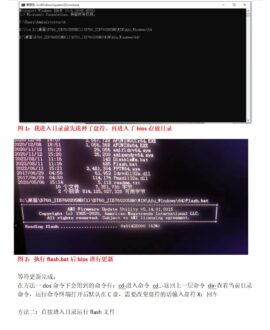



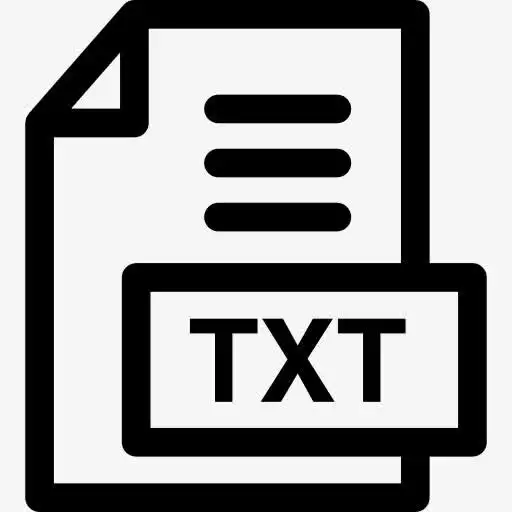

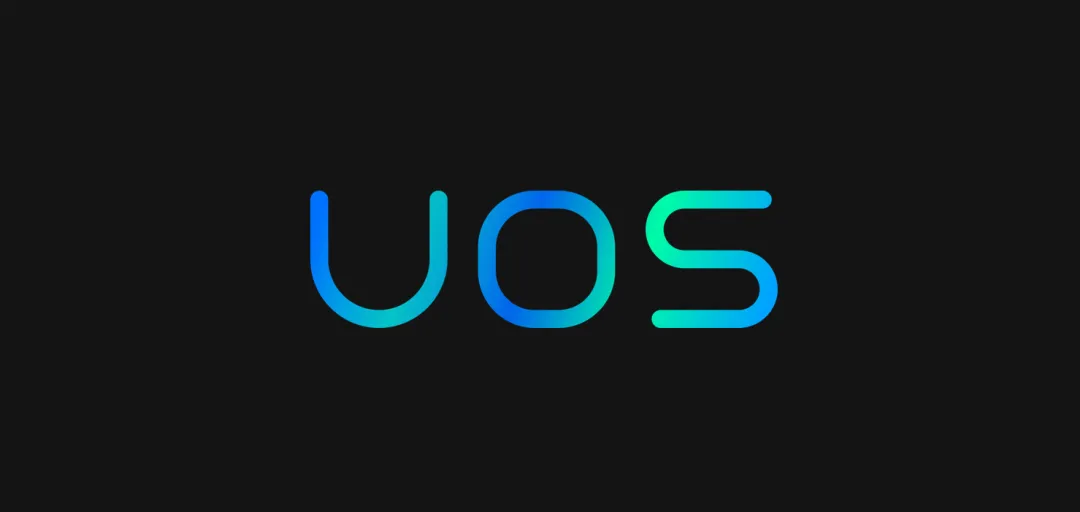




暂无评论内容